[Efficace] Comment ajouter un flou de mouvement After Effects ?
Dans le montage vidéo et le motion design, parvenir à un rendu réaliste et professionnel passe souvent par l'ajout de flou de mouvement. Cet effet permet de lisser et d'estomper les objets en mouvement en fonction de leur vitesse, imitant ainsi la perception visuelle humaine.
Cet article vous guidera à travers l'ajout de flou de mouvement dans une composition After Effects et vous dévoilera ses secrets.
Partie 1 : Faciles étapes pour ajouter un flou de mouvement dans After Effects
After Effects se distingue comme l'outil par excellence pour la création de graphismes animés, d'effets visuels et de compositions artistiques. Parmi ses nombreuses fonctionnalités, l'ajout de flou de mouvement aux animations et vidéos que vous concevez est particulièrement apprécié.
Comment ajouter un flou de mouvement dans After Effects
Pour donner du dynamisme à vos objets dans After Effects grâce au flou de mouvement, suivez ces étapes simples :
1. Ouvrez votre projet dans le logiciel et repérez les calques spécifiques auxquels vous souhaitez appliquer le flou de mouvement.
2. Dans le panneau de la Timeline, sélectionnez attentivement le ou les calques sur lesquels vous souhaitez travailler.
3. En haut de l'écran, sous "Calque", choisissez "Commutateurs/Mode".
4. Pour activer le flou de mouvement, rendez-vous dans le panneau Commutateurs/Mode et cochez la case correspondante.
5. Ajustez la valeur du champ "Échantillons par image" dans le même panneau. Une valeur plus élevée (par exemple, 8 ou 16) produira un effet de flou plus fluide mais ralentira le rendu.
6. Si nécessaire, modifiez également l'"Angle d'obturation" ou la "Phase d'obturation" pour contrôler le niveau de flou ou sa direction dans l'image finale.
Partie 2 : Quel est l'effet du flou de mouvement dans After Effects ?
Le flou de mouvement dans After Effects reproduit l'effet que nos yeux perçoivent lorsqu'ils suivent un objet en mouvement. Lorsque l'objet se déplace rapidement, notre vision n'arrive pas à capter les détails précis, rendant l'objet flou dans sa direction de déplacement. Cette fonctionnalité apporte un réalisme naturel à vos animations et vidéos.
Le flou de mouvement dans After Effects est calculé en utilisant les vecteurs de mouvement des objets entre les images, les floutant en conséquence. La valeur du paramètre "Échantillons par image" détermine le nombre de points d'échantillonnage utilisés pour ce calcul, influençant ainsi la qualité et le rendu final du flou.
Partie 3 : La meilleure alternative pour ajouter un flou de haute qualité
Bien qu'Adobe After Effects offre des outils puissants pour le flou de mouvement, vous pourriez envisager HitPaw Univd (HitPaw Video Converter) comme une alternative intéressante. Ce logiciel est particulièrement recommandé pour flouter des visages dans les vidéos, offrant une sécurité accrue pour les contenus sensibles.
HitPaw Univd est un logiciel multifonctionnel doté d'une fonctionnalité de floutage de visage par intelligence artificielle. Il identifie efficacement les visages dans une vidéo et les floute, tout en laissant le reste de la vidéo parfaitement net.
Les capacités et fonctionnalités de HitPaw Univd
- Floutage intelligent des visages détectés dans une image grâce à la fonction Floutage de Visage, pour une détection des visages encore plus précise.
- Compatibilité étendue avec presque tous les formats vidéo et audio disponibles.
- Traitement simultané de plusieurs fichiers, pour une efficacité accrue.
- Outils de montage avancés : découper, recadrer, faire pivoter et fusionner vos vidéos en toute simplicité.
- Personnalisez la qualité de vos vidéos, le débit binaire et la fréquence d'images selon vos besoins.
- Convertir la vidéo et l'audio en divers formats.
Comment Utiliser la Fonction Floutage de Visage AI avec HitPaw Univd
-
1. Lancez HitPaw Univd et accédez à l'interface principale. Cliquez ensuite sur l'icône "Convertir".
-
2. Pour importer vos fichiers vidéo, utilisez le bouton "+" ou glissez-déposez les fichiers directement dans le logiciel.

-
3. Allez dans le menu de l'éditeur vidéo et sélectionnez l'option "Floutage de Visage AI".

-
4. L'outil Floutage de Visage AI détectera automatiquement les visages dans votre vidéo et les floutera.

-
5. Vous pouvez également sélectionner manuellement les visages à flouter dans la vidéo.

-
6. Si besoin, ajustez l'intensité du flou avec le curseur pour obtenir le rendu parfait.

-
7. Pour voir un aperçu du résultat, utilisez le bouton "Lecture".
-
8. (Optionnel) Vous pouvez ajouter des autocollants pour remplacer les visages parmi une large sélection disponible.

-
9. Une fois satisfait du rendu, cliquez sur l'option "Exporter" pour sauvegarder votre vidéo floutée.

Questions fréquentes
Q1. Puis-je appliquer un flou de mouvement à des calques spécifiques dans After Effects ?
R1. Oui, vous pouvez appliquer un flou de mouvement à des calques individuels ou à un groupe de calques en les sélectionnant et en activant l'option "Flou de mouvement" dans le panneau "Interrupteurs/Mode".
Q2. Comment le réglage "Angle d'obturation" affecte-t-il le flou de mouvement dans After Effects ?
R2. L'option "Angle d'obturation" détermine le niveau de l'effet de flou de mouvement dans After Effects. Une valeur plus élevée entraîne un flou de mouvement plus prononcé, tandis qu'une valeur plus basse réduit le flou.
Q3. Puis-je utiliser le flou de mouvement et la fonction Floutage de Visage ensemble ?
R3. Oui, ces effets peuvent être combinés. Pour commencer, vous devez ajouter le flou de mouvement dans After Effects à votre composition, puis appliquer la fonctionnalité Floutage de Visage du HitPaw Univd.
Q4. Y a-t-il un moyen de flouter sélectivement des zones spécifiques dans After Effects ?
R4. Oui, il existe plusieurs moyens dans After Effects d'appliquer un effet de flou de mouvement à des zones sélectionnées dans une image, par exemple, en utilisant des masques, des caches par suivi ou l'outil Roto Brush.
Q5. Le HitPaw Univd peut-il gérer de gros fichiers vidéo ?
R5. Oui, le HitPaw Univd est capable de traiter de gros fichiers vidéo grâce à ses fonctionnalités de performance améliorée et de conversion par lots.
Conclusion
Le flou de mouvement dans After Effects est l'un des outils les plus puissants pour rendre vos animations et vidéos plus réalistes et attrayantes.
Comme mentionné dans cet article, appliquer des effets de flou de mouvement à vos compositions est relativement simple, et vous pouvez ajuster son intensité pour obtenir les résultats souhaités.
Toutefois, lorsque vous travaillez sur du contenu sensible impliquant des visages, HitPaw Univd (HitPaw Video Converter) offre une solution très efficace grâce à l'option de Floutage de Visage IA.
Cette fonctionnalité anonymise efficacement le contenu en floutant les visages tout en conservant la plupart des autres caractéristiques de la vidéo, ce qui en fait un outil incontournable pour vos projets de montage vidéo.
Grâce à cet article, vous avez maintenant une meilleure compréhension de la manière d'ajouter des effets de flou de mouvement en utilisant Hitpaw HitPaw Univd. Téléchargez-le dès maintenant et découvrez par vous-même cette technologie magique !








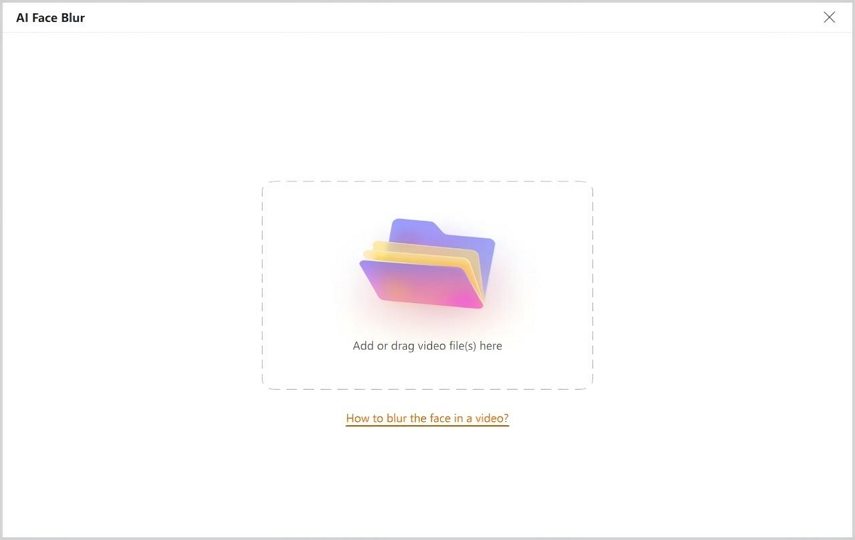
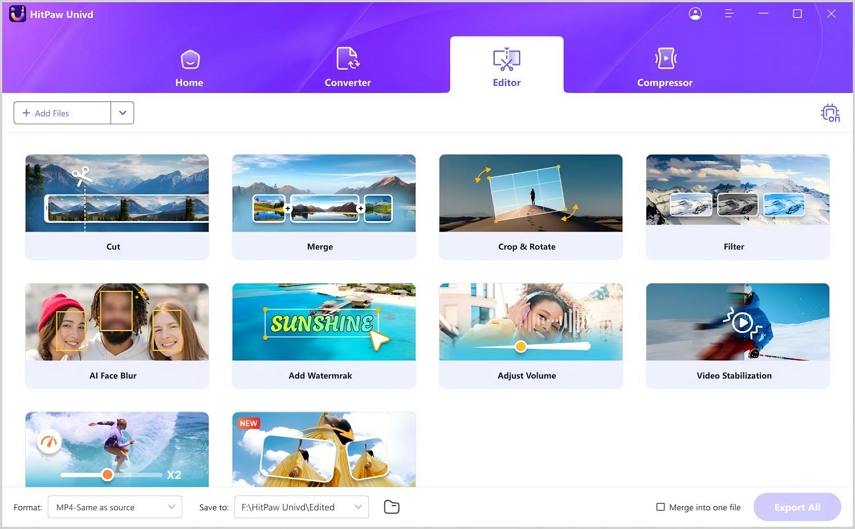
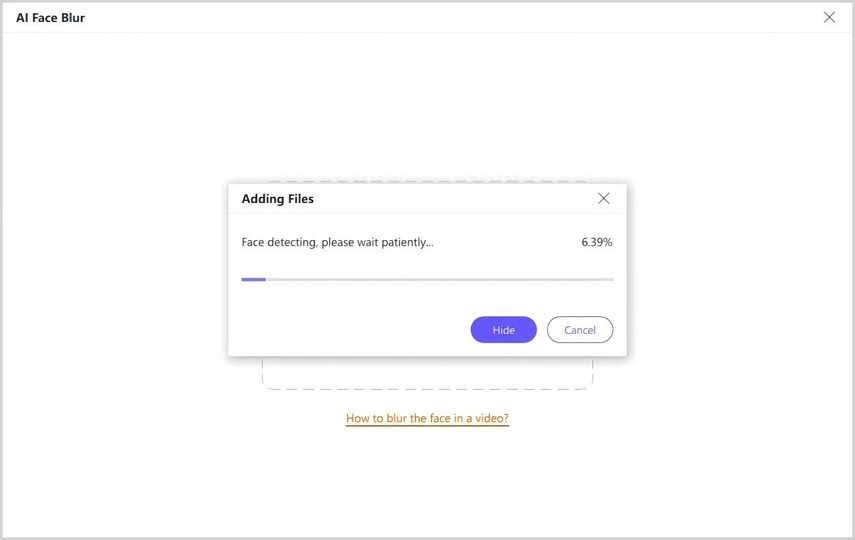

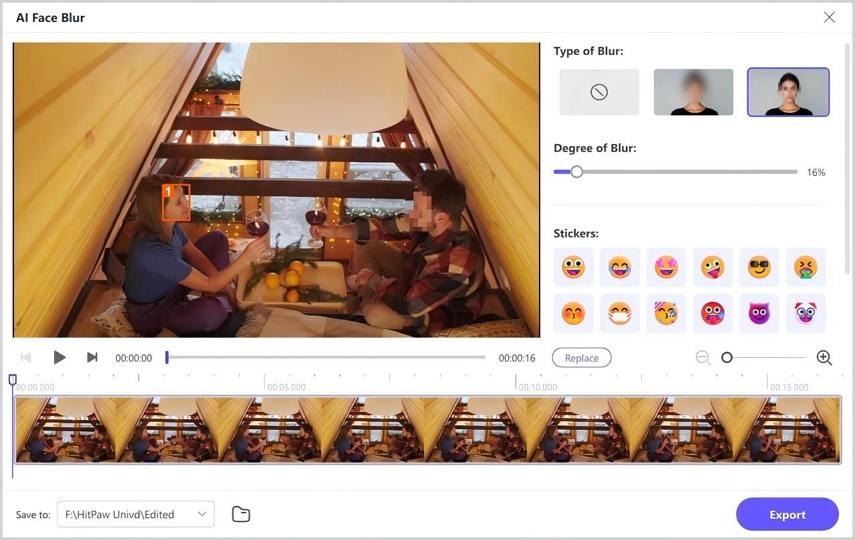
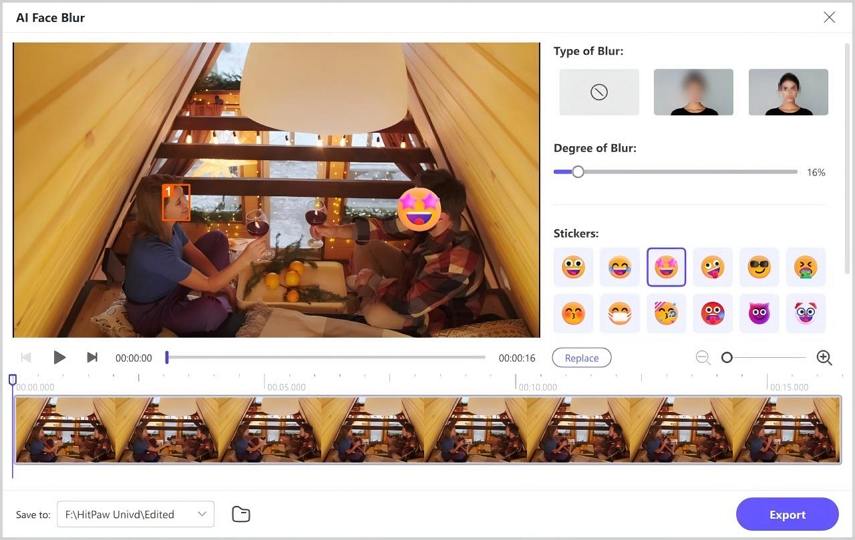
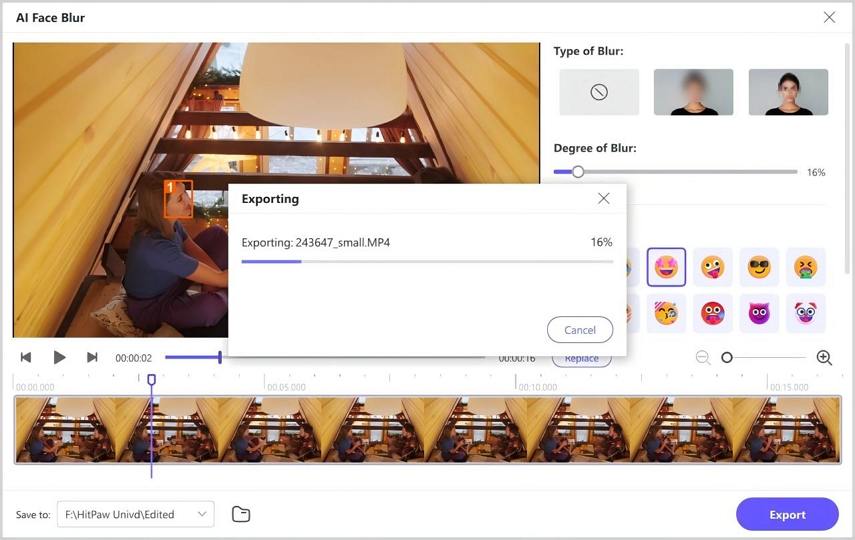

 HitPaw FotorPea
HitPaw FotorPea HitPaw VikPea
HitPaw VikPea HitPaw Suppression Filigrane
HitPaw Suppression Filigrane



Partager cet article :
Donnez une note du produit :
Clément Poulain
Auteur en chef
Je travaille en freelance depuis plus de 7 ans. Cela m'impressionne toujours quand je trouve de nouvelles choses et les dernières connaissances. Je pense que la vie est illimitée mais je ne connais pas de limites.
Voir tous les articlesLaissez un avis
Donnez votre avis pour les articles HitPaw